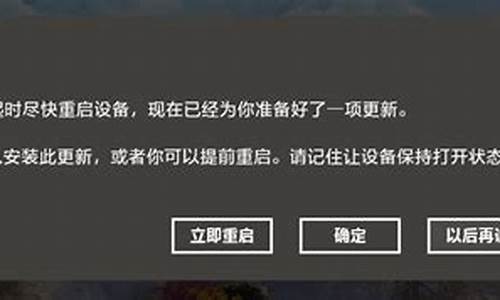联想电脑系统怎么重做系统-联想电脑如何重新做系统
1.联想电脑重装系统按f几详细介绍
2.联想笔记本电脑怎么重装系统?
3.联想电脑如何重装系统?(有保护系统)
4.联想电脑怎样用U盘重装系统?
联想电脑重装系统按f几详细介绍

联想电脑的用户还是非常的多的,不过大多数的用户应该在重装系统时都不知道按f几进入启动菜单,所以今天本站就给你们带来了联想电脑重装系统按f几详细介绍,快来一起看看吧。
联想电脑重装系统按f几:
1、联想电脑在启动时按下F12或者FN+F12热键。
联想电脑系统重装下载
联想windows10专业版下载
2、此时会出现启动管理菜单boot manger,dvd选项代表光盘,移动光标回车即可。
3、有些机型无法通过f12调出启动菜单对话框,需要在关机状态下按下“novo一键恢复按键”。
4、然后在“Novo button menu”中选择boot menu打开启动菜单选择框,选择对应启动项。
你可能还想看: 配置文件不存在解决方法
以上就是本站为您带来的联想电脑重装系统按f几详细介绍,如果一次不行就多试几次好了,想了解更多的问题请收藏本站哟~
联想笔记本电脑怎么重装系统?
以win10为例,说明下系统恢复步骤:
注意:请在开始操作前确保已连接电源适配器,并提前备份好重要数据。
1点选左下角“开始”按钮。
2依次点选“设置”——“更新与安全”——?“恢复”——“重置此电脑”——?“开始”。(如果进不了系统,也可以尝试强制关机两次,第三次开机时会自动进入Windows RE修复环境)
3、根据个人需要,选择合适的选项。保留我的文件:删除应用和设置,但保留个人文件。
删除所有内容:删除所有个人文件、应用和设置。?
4、选择保留我的文件,将会提示删除应用的列表,方便后期重新安装。?
5、点击“重置”,会立即开始初始化电脑。如果选择“删除所有内容”,会看到以上画面。
如果您有多个分区或驱动器,您可以选择是否只重置Windows系统所在驱动器还是所有驱动器。根据需要选择,是“仅删除我的文件”还是“删除文件并清理驱动器”
注意:?如果在恢复出厂设置过程中出现错误?(例如卡在?50%..)?并导致恢复失败,?则会导致恢复分区中的损坏。建议将电脑整机送回当地的笔记本服务中心,?以便进一步检查/维修。
若是开机无法进入系统,
按住shift,强制关机再开机,开机的时候会自动进入winRE界面。
电脑在此页面可以点击 疑难解答-重置电脑
**注意,恢复系统前请备份硬盘中的重要数据。
联想电脑如何重装系统?(有保护系统)
联想电脑重装系统的具体操作步骤如下:
1、首先,制作好U盘启动盘,然后将下载的Lenovo win7系统iso文件直接复制到U盘GHO目录中,如下图所示,然后进入下一步。
2、其次,完成上述步骤后,将U盘插入Lenovo计算机,重新启动后按F12或Fn ?+ F12快捷键,打开启动菜单,选择U盘项,然后按Enter,如下图所示,然后进入下一步。
3、接着,完成上述步骤后,进入到此主菜单界面,按数字2或按上下方向键选择[02]? , 然后按Enter,启动pe系统,如下图所示,然后进入下一步。
4、然后,对于不需要分区的用户,直接转到步骤6。如果要重新分区整个磁盘,则需要备份所有文件,然后双击PE桌面以打开[DG分区工具]。右键单击硬盘,然后选择[快速分区],如下图所示,然后进入下一步。
5、随后,完成上述步骤后,设置分区数和分区大小。主分区大于35G,建议大于50G。如果是固态驱动器,勾选对齐分区即4k对齐,单击“确定”以执行硬盘分区过程,如下图所示,然后进入下一步。
6、接着,完成上述步骤后,打开[大白菜一键装机],选择Lenovowin7系统iso镜像,此时将提取gho文件,单击下拉框并选择gho文件,如下图所示,然后进入下一步。
7、然后,完成上述步骤后,单击“还原分区”,然后选择系统磁盘(通常是C盘)的位置,或根据“卷标”和磁盘大小进行选择,然后单击“确定”,如下图所示,然后进入下一步。
8、随后,完成上述步骤后,将弹出提示框,选中“完成后重新启动”和“引导修复”,单击“是”以开始重新安装系统的过程,如下图所示,然后进入下一步。
9、接着,完成上述步骤后,将执行Lenovo ?win7系统重新安装到C盘的操作,耐心等待进度条完成,如下图所示,然后进入下一步。
10、然后,完成上述步骤后,Lenovo计算机将自动重新启动。这时,拔出U盘,启动进入此界面,进行重装win7系统和系统配置过程,如下图所示,然后进入下一步。
11、最后,完成上述步骤后,可以看到联想电脑win7系统就重装好了。如下图所示。这样,问题就解决了。
联想电脑怎样用U盘重装系统?
联想电脑用U盘重装系统的具体操作步骤如下:
1、首先我们打开电脑里的浏览器百度搜索老毛桃,找到官网并点击进入。
2、然后我们点击下载安装到电脑。
3、然后我们运行软件,在界面下方设置好相关参数。
4、然后我们点击一键制作成usb启动盘,点击确定。
5、正在写入数据,稍后一键制作启动U盘完成,可以将ISO文件拷到对应的文件夹中,将U盘插到电脑上就可以重装好系统了。
声明:本站所有文章资源内容,如无特殊说明或标注,均为采集网络资源。如若本站内容侵犯了原著者的合法权益,可联系本站删除。